あるファイル形式から別のファイル形式への変換は、適切なツールを使用することで簡単に行うことができます。ですから、もしあなたがAIFFをFLACに簡単に変換できるツールを見つけようとしているなら、この記事はあなたのためです。この記事では、ファイルを変換するために使用できるさまざまなコンバータについて紹介するつもりです。
そして、これらのコンバーターにはさまざまなタイプがあり、よく使われるオーディオコンバーターや、最高と呼ばれる、もっと知っておくべきものもあります。 興味のある方は、この記事を最後までお読みください。
目次: パート1.Windows/Mac用の推奨されるAIFFからFLACへのコンバーターパート2.AIFFをFLACに変換する5つのオンライン&フリーコンバーター パート3.AIFFとFLACの違いパート4.まとめ
パート1.Windows/Mac用の推奨されるAIFFからFLACへのコンバーター
オンラインコンバーター、オフラインコンバーター、専門的なコンバーターの3つのタイプがあります。そしてもちろん、この3つはそれぞれ全く異なる特徴を持っています。しかし、もし私がこの3つの中から選ぶとしたら、必ずプロ用のコンバーターを選びます。
AIFFをFLACに効果的に変換するために、このコンバーターは、あらゆるファイルを変換することができ、ユーザーが好む多くの機能を備えているため、プロのコンバーターとして分類されています。そしてこのコンバーターは、iMyMac動画変換に他なりません。
このビデオコンバータは、任意のファイルを好きな形式に変換することができる強力なツールです。また、このコンバーターには様々な出力フォーマットが用意されているので、ファイル形式を心配する必要はありません。実際、リストにはさまざまなソーシャルメディアプラットフォームが含まれているほど幅広い形式があります。

iMyMac動画変換のような専門的なコンバーターのもう一つの魅力は、ユーザーがアプリでファイルを編集できることです。ファイルの用途に応じて、一部をカットしたり、トリミングしたり、各ビデオまたはオーディオに特殊効果を追加したりすることもできます。
次はiMyMac動画変換を使用して、AIFFをFLACに変換するための手順です:
- MacまたはWindowsコンピュータにiMyMac動画変換をダウンロードしてインストールします。完了したらソフトを実行します。
- 変換したいファイルをアプリにドラッグ&ドロップします。
- 「フォーマット変換」をクリックして、好きな出力形式と出力フォルダを選択できます。
- 「作成」をクリックして設定をカスタマイズし、後で「保存」ボタンをクリックして保存することができます。
- そして、変換を開始するには、「エクスポート」をクリックするだけです。
- また、「最近のプロジェクト」→「変換されたファイル」→「フォルダを開く」を選択することで変換されたファイルを確認できます。

他の形式への変換が困難または不可能なファイル形式がまだいくつかあります。でも、この強力なビデオコンバーターのおかげで、効果的にWAVをFLACやその他のメディアファイルに変換できます。
パート2.AIFFをFLACに変換する5つのオンライン&フリーコンバーター
そして、このiMyMac動画変換は数回クリックするだけでファイルをAIFFからFLACに変換することに成功しました。iMyMac動画変換アプリで提供される利用可能なフォーマットの長いリストを考慮して、他のファイルに対してもこれを行うことができます。
技術的には、オフラインコンバーターとオンラインコンバーターは、素晴らしい変換ツールです。しかし、これらのほとんどは無料であるため、安全性が保証されているわけではなく、優れた品質と解像度を提供することもできません。しかし、まだこれらのオフラインとオンラインのコンバータを使用してみたい場合は、次のリストをチェックしてください:
#1 VLCメディアプレーヤー
VLC Media Playerはオフラインコンバータの一つです。つまり、AIFFをFLACに変換するために使用するだけなら、インターネット接続は必要ありません。このメディアプレーヤーをコンバーターとして使うのも簡単です。しかし、すべてのフォーマットがこのアプリで利用できるわけではありません。
#2 fre:ac.com
もうひとつの注目され始めているオンラインコンバータがこのサイトです。新しいので、全く問題なく動作し、問題が発生することはありません。
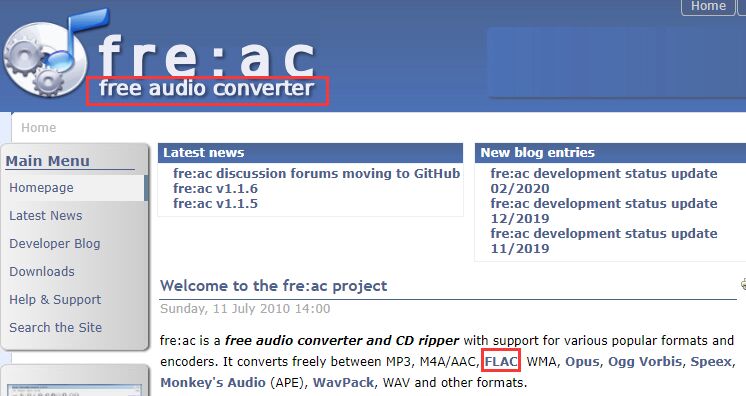
#3 onlineconverter.com
このサイトは、開発以来、数千から数百万人の人々に利用されている非常に人気のあるオンライン変換サイトです。このサイトで提供される様々なタイプのフォーマットから選択することができます。
#4 cloudconvert.com
cloudconvert.comを使用すると、まるで雲の上に浮かんでいるような感覚になると言う人もいます。それはこのサイトではファイルの変換がとても速く、簡単だからです。しかも無料なので、これ一本でクラウドナインが体験できます。お金を節約したい場合は、このWebサイトを使用して AIFFをFLACに変換してみてください。
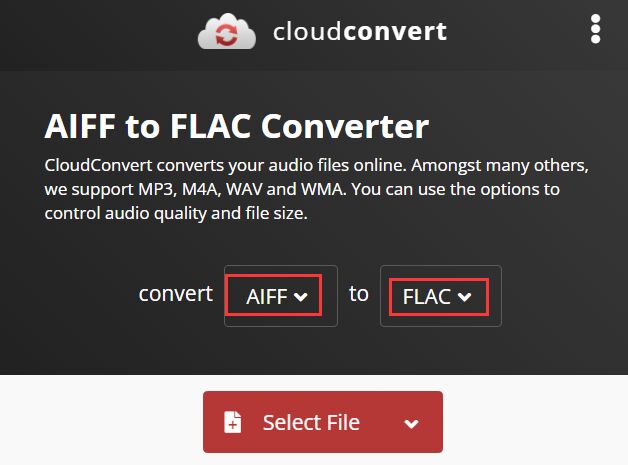
#5 convertio.com
convertioは、毎日何千人ものユーザーがそのサイトにアクセスして使用していると報告されています。これは、このオンラインコンバーターがいかに人気があるかを証明しています。さらに、ほぼすべての国で利用できるため、世界中のさまざまな地域の人々が喜んで使用できます。
オンラインやオフラインのコンバーターは素晴らしいものですが、安全性や高い品質を保証するものではありません。ですから、もし私があなただったら、今すぐiMyMac動画変換をダウンロードして、コンピュータにインストールすることにします。
パート3.AIFFとFLACの違い
そもそもAIFFとFLACはどちらもオーディオフォーマットなのに、なぜ変換するのが好きなのか、まだ不思議に思っていませんか?
その理由は、単純にAIFFファイルが圧縮されていないからです。つまりFLACファイルは圧縮ファイルであり、AIFFファイルに比べ、サイズが小さく、品質が良いということです。
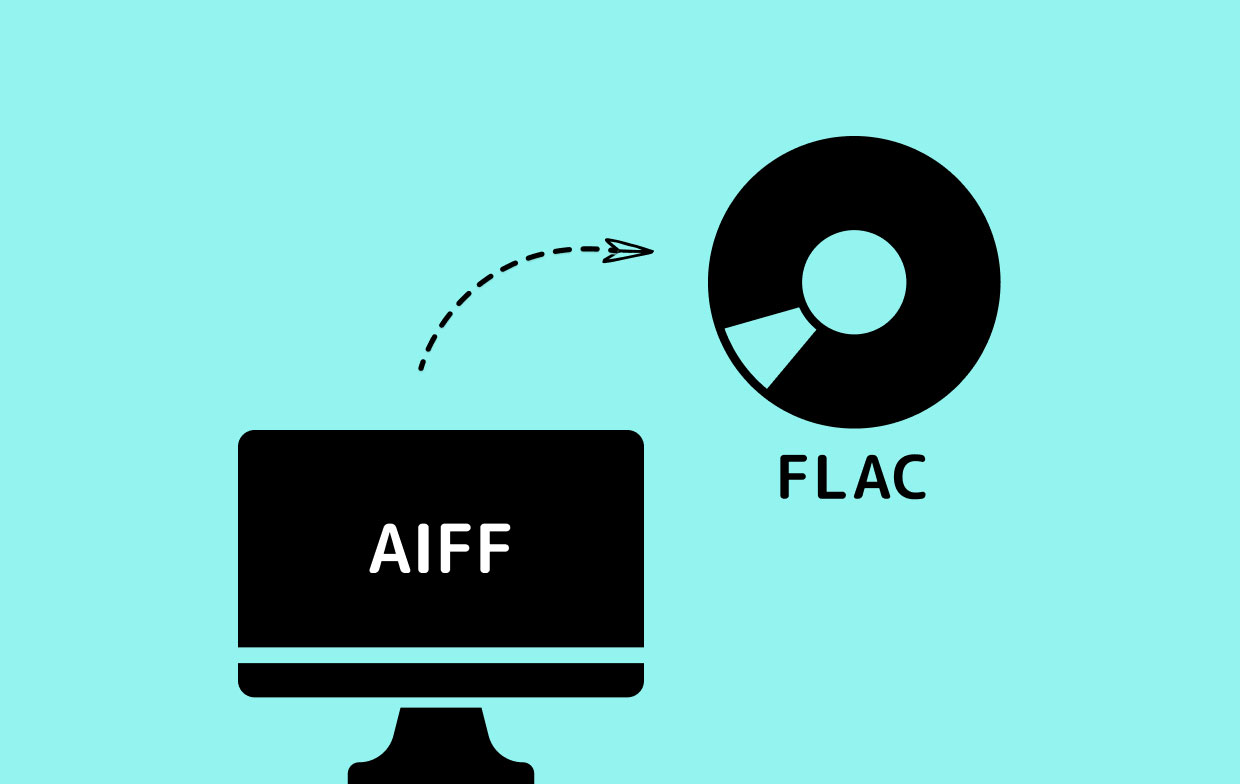
パート4.まとめ
この記事を読んだ後、あなたが今上記で提供したさまざまな方法を使用して、AIFFをFLACに変換することができたのを期待しています。どの方法を選んでもいいですが、より良い結果を得るために、iMyMac動画変換のような専門的な変換ソフトを使用することを強くお勧めします。




